IT 기술을 어떻게 활용할지, 어떤 제품을 구입할 지 궁금하시다고요? IT조선 나를 위한 디지털 코너가 독자 여러분의 선택을 도와드릴 예정입니다. 첨단 IT 기술과 신제품 소식, 제품 이용법 및 활용 팁 등 알찬 정보를 전하고자 합니다. [편집자 주]
이번 IT조선 뉴스레터 구독 이벤트 1차 당첨자 선물 중 하나로 ‘멜론 1개월 이용권’을 보내 드렸는데요, 이벤트 경품이나 생일 선물로 음악 서비스 이용권을 받는 경우가 가끔 있습니다. 이용권을 받았지만, 등록이 어렵거나 귀찮을 것 같아서 미루는 경우가 종종 있습니다.
오늘은 음악을 듣거나 내려받을 수 있는 음악 서비스 ‘멜론’에 이용권을 등록하는 방법과 스마트폰으로 원하는 노래를 찾아 감상하는 방법을 알려드립니다.
[나를위한디지털] 스마트폰앱으로 좋아하는 음악 듣는 방법 영상. / 촬영=김민정 인턴기자, 편집=이재범 PD

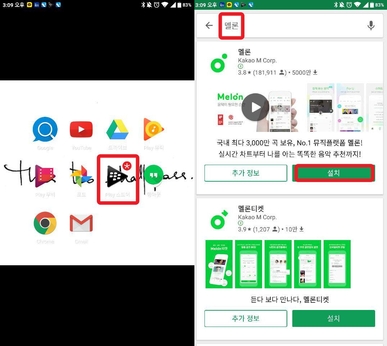
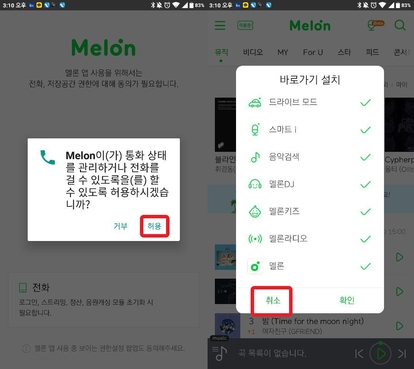
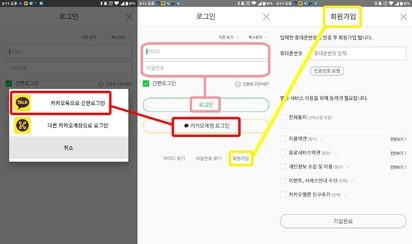
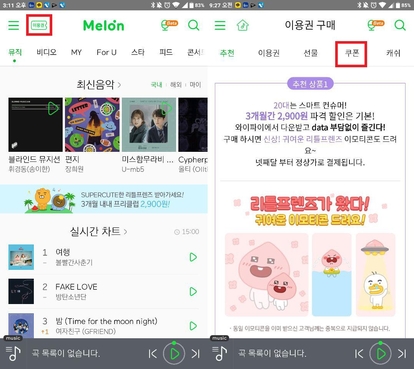
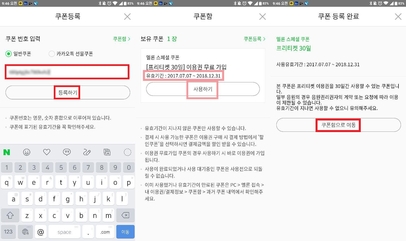
아직 끝나지 않았습니다. 쿠폰 등록과 동시에 바로 이용권 사용이 시작되는 것이 아니라 유효기간 내에 ‘사용하기’ 버튼을 눌러야 쿠폰 사용을 시작할 수 있기 때문입니다. 그래서 등록을 마친 후 꼭 사용하기를 눌러 쿠폰을 활성화 해 주세요. 이용권을 곧바로 사용하고 싶으면 사용하기를 눌러 쿠폰 사용을 시작해주세요.
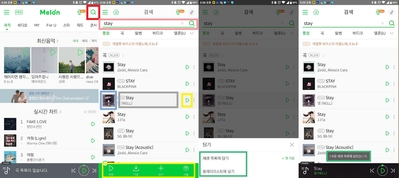
돋보기 모양 아이콘을 누르면 두 번째 화면 같은 검색 화면이 나타납니다. 여기서 분홍색 네모로 표시한 부분에 찾고 싶은 노래의 제목 또는 가수 등 관련 검색어를 입력하면 검색창 아래쪽에 검색 결과가 나타납니다.
검색 결과 창에서 하늘색 네모로 표시한 부분을 선택하면 내가 찾는 노래가 수록된 앨범 정보를 볼 수 있습니다. 노래 제목 옆에 회색으로 표시한 부분을 선택하면 하단에 초록색 바와 함께 버튼 4개가 나타납니다.
여기서 ‘재생’은 선택한 음악 바로 재생, ‘다운’은 기기에 음악 다운로드, ‘담기’는 음악을 재생 목록 또는 플레이리스트에 추가, ‘선물’은 지인에게 음악 선물하기 기능입니다.
그런데 ‘재생 목록에 담기’와 ‘플레이리스트에 담기’는 조금 다릅니다. ‘재생 목록에 담기’는 지금까지 추가한 모든 음악이 있는 재생 목록에 선택한 음악을 담는 것이고, ‘플레이리스트에 담기’는 전체 음악 중 특정 주제로 만든 음악 목록에 선택한 음악을 저장하는 것을 의미합니다.
예를 들어 ‘잘 때 듣는 음악’ 또는 ‘공부할 때 듣는 음악’ 등 특정 주제를 중심으로 플레이리스트를 만들어 놓으면 전체 음악이 있는 재생 목록에서 일부 음악을 플레이리스트로 옮겨놓고 필요한 상황에서 빠르게 원하는 음악을 찾아 들을 수 있습니다.
IT조선의 ‘나를 위한 디지털’, 오늘은 음악 서비스 멜론에 이용권을 등록하고 노래를 검색하는 방법을 알아봤습니다. 궁금한 점이 있으면 언제든지 연락주십시오.
- [나를 위한 디지털] 코로나19 여파로 떠오른 영상회의 프로그램 '줌(Zoom)' 사용법
- [나를 위한 디지털] 페이스북 친구 차단·차단 해제하는 방법
- [나를 위한 디지털] 나의 흔적을 지우고 싶어…페이스북에서 활동 로그 지우는 방법
- [나를 위한 디지털] 내 이어폰 어디에 뒀지?…갤럭시 버즈 찾는 방법
- [나를 위한 디지털] 태풍이 어디로 지나가나요? 실시간 날씨 확인 앱 '윈디'
- [나를 위한 디지털] 페이스북 스토리에 링크 넣는 방법
- [나를 위한 디지털] 맥북과 아이패드가 만나면? 아이패드를 듀얼모니터로 써보니
- [나를 위한 디지털] 아이들 프로그래밍 입문하기 좋은 블록 코딩, '엔트리' 체험해보니
- [나를 위한 디지털] 이젠 그냥 미니 PC다, 아이패드 OS 미리 체험해보니
- [나를 위한 디지털] 대세 SNS 나도 해볼까… '인스타그램 사용법'
- [나를 위한 디지털] AI가 자산관리 해주는 앱, '핀크'에 대하여
- [나를 위한 디지털] 카카오톡 채팅목록 광고 제거 방법, 효과가 있었나
- [나를 위한 디지털] 글쓰기부터 스토리 업로드까지! 페이스북 사용법
- [나를 위한 디지털] 계좌만 연결하면 알아서 기록해주는 자산 관리 앱 '뱅크샐러드'
- [나를 위한 디지털] 명절의 든든한 안내자, 내비게이션 앱 꿀팁
- [나를 위한 디지털] 카카오톡으로 커피값 낼사람 정하는 세가지 방법
- [나를 위한 디지털] 최악의 미세먼지 언제 끝나나요? 간편 확인법
- [나를 위한 디지털] 집에서 간단하게 '홀로그램' 영상 즐기는 법
- [나를 위한 디지털] 2019년 스마트폰 바꾸려면 '이 시기·이 행사' 주목하세요
- [나를 위한 디지털] 카카오톡 채팅방 익명으로 캡쳐하는 법
- [나를 위한 디지털] 스마트폰으로 국민연금 납입금 확인하는 법
- [나를 위한 디지털] 카카오톡으로 송금하는 법
- [나를 위한 디지털] 외국인에게 길 안내? 파파고(papago)로 OK GO!
- [나를 위한 디지털] 버스·지하철 기다리지 마세요…교통에서 길찾기까지 만능 '지도 앱'
- [나를 위한 디지털] 스마트폰 결제 위한 '삼성페이' 설치 방법
- [나를 위한 디지털] 스마트폰 배터리 오래 쓰려면
- [나를 위한 디지털] 유튜브 영상 저장하는 두 가지 방법
- [나를 위한 디지털] 내 글씨로 검색한다. 구글 필기입력!
- [나를 위한 디지털] 무거워진 카카오톡 용량 확 줄이는 방법
- [나를 위한 디지털] 문자 오타나는 어르신 위한 꿀팁!
- [나를 위한 디지털] 위젯을 활용해 스마트폰 꾸미는 법
- [나를 위한 디지털] 지도 앱으로 주변 건물 쉽게 찾는 법
- [나를 위한 디지털] 알찬 추석 연휴를 위한 사진·앨범 관리와 지도 이용 방법
- [나를 위한 디지털] 단 한 동작으로 스마트폰 단체사진 센스있게 찍는 법
- [나를 위한 디지털] 24MB가 모자라? 저장용량 정리하기!
- [나를 위한 디지털] 무엇이든 들어주는 구글 어시스턴트?
- [나를 위한 디지털] 전화번호만 알면 송금도 OK…'간편 송금' 앱 사용법
- [나를 위한 디지털] 해외여행 길잡이 '구글맵' 활용법
- [나를 위한 디지털] 6년만에 한반도 관통하는 태풍 정보 스마트폰으로 확인하는 방법
- [나를 위한 디지털] 스마트폰용 지도 앱을 '나만의 지도'로 만드는 법
- [나를 위한 디지털] 사진 때문에 저장공간 부족한 스마트폰 문제 해결하는 '구글포토' 이용법
- [나를 위한 디지털] 스마트폰에 설치된 앱 자동·수동 업데이트 하는 법
- [나를 위한 디지털] USB에 있는 공인인증서 스마트폰으로 옮기는 법
- [나를 위한 디지털] 정체 모를 국제전화 차단하는 법
- [나를 위한 디지털] 야간 눈부신 스마트폰 화면이 부담스러울 때 설정 바꾸는 법
- [나를 위한 디지털] 나를 위한 스마트폰 자판은? 각양각색 스마트폰 자판 사용법!
- [나를 위한 디지털] 스마트폰으로 그리운 딸, 아들 얼굴 보며 통화하는 법
- [나를 위한 디지털]스마트폰 볼 때마다 패턴 치기 귀찮으면?...스마트락 사용법
- [나를 위한 디지털] 말보단 행동으로…스마트폰 원격제어 하는 법
- [나를 위한 디지털] 메신저 활용해 선물하는 법 어렵지 않아요
- [나를 위한 디지털] 내 손안의 작은 TV, 유튜브 사용법
- [나를 위한 디지털] 분실 스마트폰 쉽게 찾는 법
- [나를 위한 디지털] 스마트폰으로 이메일 보내는 법
- [나를 위한 디지털] 스마트폰에 새 생명을···공장초기화 하는 법
- [나를 위한 디지털] 구글 플레이스토어 '요금폭탄' 막는 방법은?
- [나를 위한 디지털] 뒤죽박죽 스마트폰 갤러리 깔끔하게 정리하는 법
- [나를 위한 디지털] 카톡 단체 채팅방 만들기 어렵지 않아요
- [나를 위한 디지털] 기념일·생일 깜박하지 않는 '스마트폰 달력' 사용법
- [나를 위한 디지털] 단축번호 활용해 1초만에 전화거는 법
- [나를 위한 디지털] 원격회의·영상통화…카톡만큼 편리한 '행아웃'
- [나를 위한 디지털] 방금 찍은 사진 카카오톡으로 쉽게 공유하는 법
- [나를 위한 디지털] 스마트폰 하나만 있으면 등산 중 길 잃어도 걱정 없어요
- [나를 위한 디지털] 스마트폰 클릭 몇 번으로 '콜 택시' 부르는 법
- [나를 위한 디지털] 다들 하는 SNS '나도?'… 페이스북 가입부터 글 쓰는 법
- [나를 위한 디지털] 데이터 1도 안쓰고 동영상·사진 보내는 법

